nParticle のピッチャーやグラスのオブジェクトとの相互作用を簡単に確認するには、ソルバ表示(Solver Display)をオンにして nParticle のコリジョン ボリュームを表示します。コリジョン ボリュームは、各 nParticle 半径からのレンダリング不可能なサーフェスのオフセットであり、nucleus オブジェクト間のコリジョンを計算するときに nucleus ソルバによって使用されます。
衝突の幅スケール(Collision Width Scale)を編集して流動性を追加するには
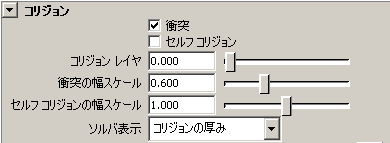
通常の液体シミュレーションでは、衝突の幅スケールは nParticle オブジェクトの半径(Radius)の値の 3 分 1 に設定します。
nParticle が上下 2 層に分かれてピッチャーに入っています。下の層の nParticle は均一に水平に配置されていますが、上の層のパーティクル間にはたくさんの隙間があります。上の層の nParticle で液体の表面を表現しますが、パーティクル間の隙間によってサーフェスが不均一になり、水の表面には見えません。
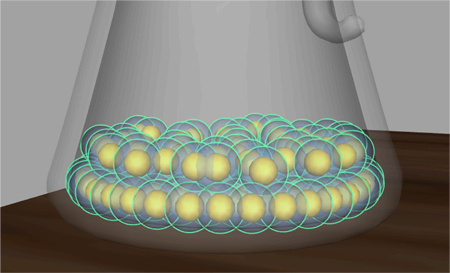
非圧縮性(Incompressibility)を大きくすると、パーティクルが押し合う傾向が低下します。これにより、nParticle が強制的にボリューム全体で均一に配分され、液体のスムースな表面が作成されます。

このチュートリアルでは、液体シミュレーション アトリビュートは次の値にしておいてください。
レスト密度(Rest Density)を 0.5 に設定してから次に 4.0 に設定してみてください。それぞれについてシミュレーションを再生すると、この値が nParticle に対してどのように作用するかを観察できます。粘度を 10 に設定してシミュレーションを再生し、nParticle がピッチャーからグラスに移動するのにどの程度時間がかかるかを観察します。チュートリアルを続ける前に、粘度とレスト密度がデフォルト値に設定されることを確認してください。
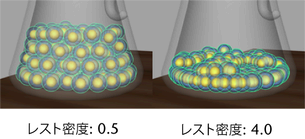
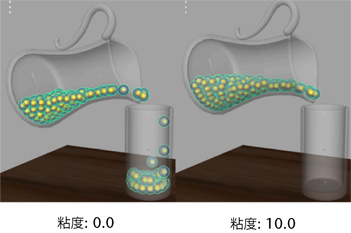
これらのアトリビュートの詳細については、『nDynamics』マニュアルの「 粘度(Viscosity)」と「 レスト密度(Rest Density)」を参照してください。